技巧分享丨冷却水管的流体分析实例 发布时间:2019-12-04

有很多小伙伴反馈说知道SOLIDWORKS Simulaion ,但是具体能用来做什么,还有没有太多概念,今天小象分享一个运用SOLIDWORKS Simulation的操作实例,带大家了解下 SOLIDWORKS Simulation 具体能用来做什么。

正文来了
Flow Simulation是SolidWorks软件中另一个重要的插件,它主要用于流体模拟分析,其中包括内流、外流、可压缩或不可压缩的气体或液体、亚音速、音速、超音速等。
1、Flow Simulation插件简介
和SolidWorks Simulation -样,Flow Simulation是SolidWorks软件中的一个插件,
只有该插件被激活后用户才能使用。激活后的Flow Simulation会在SolidWorks软件的
界面中出现相应的工具栏。

注意: 如图所示,那么SolidWorks Flow Simulation插件只在本次打开的SolidWorks软件中处于激活状态。也就是说,在下次打开SolidWorks软件时SolidWorks Flow Simulation插件不会自动启动。
2.Flow Simulation工作界面介绍
Flow Simulation工作界面和SolidWorks Simulation工作界面相似,大体布局相同,以下内容
简单介绍Flow Simulation的工作界面,如图所示。
(1)工具栏:Flow Simulation工具栏包含了“向导”、“新建”、“克隆项目”、“运行”等按钮,方便设计者在做分析时使用。其中,“向导”是做分析前的首要设置,相当于在做SolidWorks Simulation分析时的预处理。

(2) Flow Simulation分析按钮:这与SolidWorks Simulation不同,新建的结构分析算例出现在“算例界面”内。而Flow Simulation中“向导”设置完成后,FlowSimulation分析按钮会出现在如图所示的位置,不会出现在“算例界面”内。
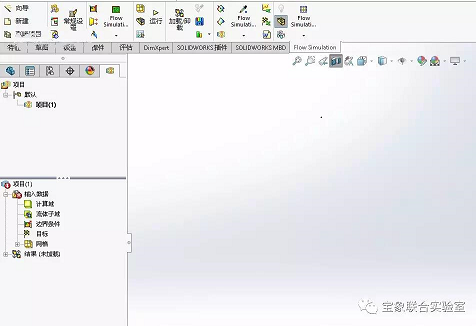
(3)设计树:Flow Simulation设计树中包含两个部分,一个是“流体分析”部分,主要有“计算域”、“流体子域”、“边界条件”、“目标”等选项;另一个是“结果”部分,该部分提供了多种查看结果的方式,可供不同需求的用户选择
3、分析流程
流体分析可以分析水流或其他液体等在温度、速度、流量等信息,在实际生产过程中,冷却水管的水流分析是重中之重,一根水管可以安装多少个喷嘴,每个喷嘴上水压、水流的分布等 情况都可以通过流体分析来完成,本文以一根冷却水管为例,确定每个喷嘴的水流情况。
(1) 建立模型
冷却水管一端封堵,用于与电机的连接,另一端开口作为进水口,在水管上安装9个喷嘴接头,用于喷嘴的安装。

(2)打开Flow Simulation插件
按Flow Simulation工作界面介绍开启 Flow Simulation插件,进入 Flow Simulation分析界面。


(3)项目名称设定
在“项目名称”中填写“冷却水管水流分析”,点击“下一步”。
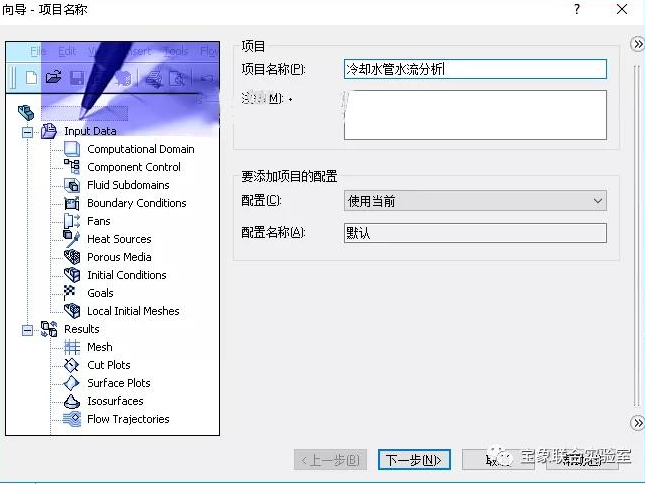
(4)单位系统设定
在“单位系统”中选择“MMM(mm-g-s)”,点击“下一步”。
注:单体系统的设定根据模型的需要可自己设定。
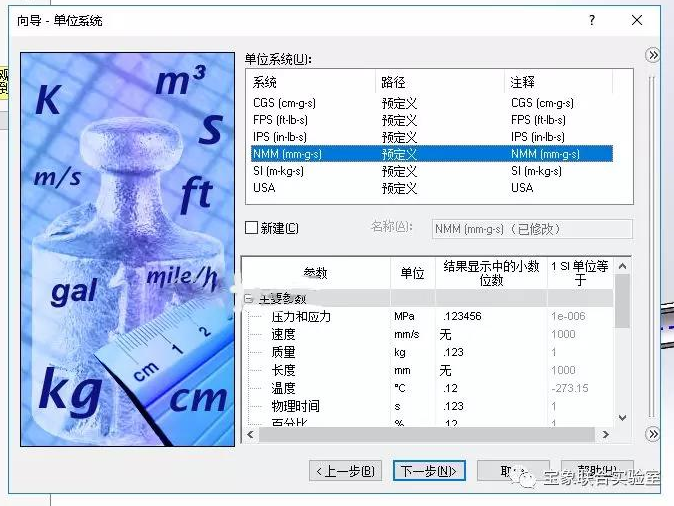
(5)分析类型设定
在“分析类型”中选择“内部”,点击“下一步”。
注:由于其余物理特征在此次分析中用不到,则不选择。
(6)默认液体设定
在出现的流体对话框中选择“液体”,下拉“液体”菜单,选择“水”作为冷却管内流动的液体,点击“添加”,将“水”添加至项目流体栏中。
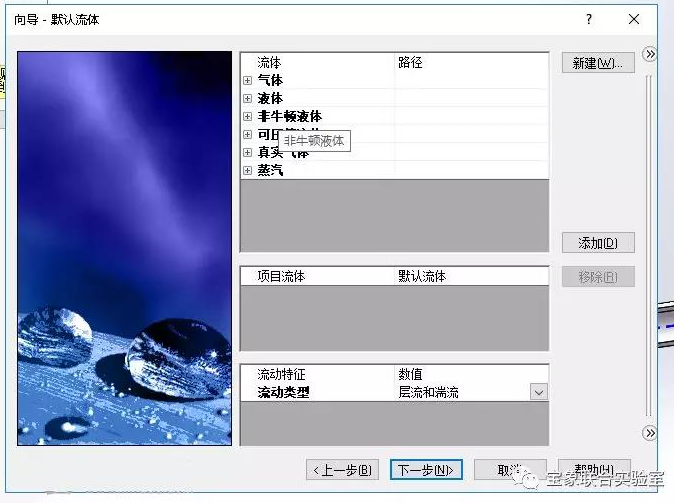
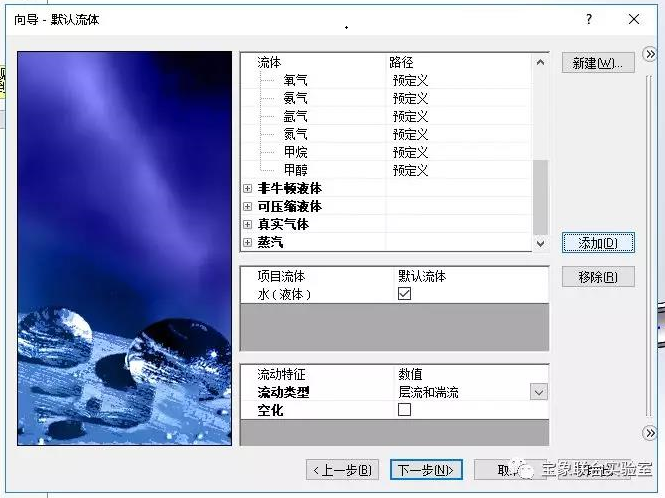
(7)壁面条件设定
默认壁面热条件为绝热壁面,粗糙度为0微米。
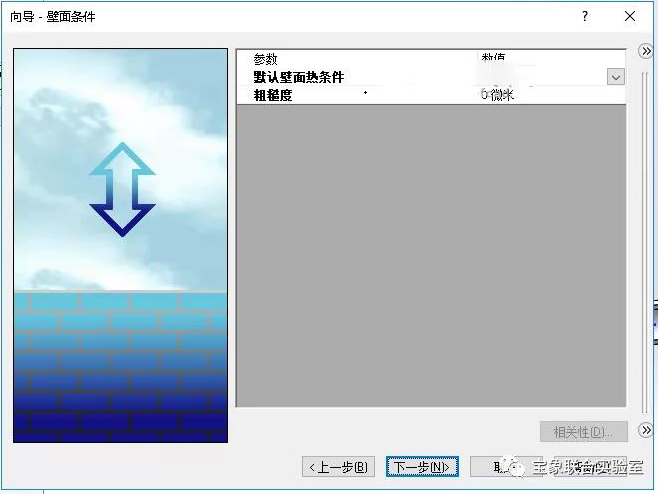
默认壁面热条件有“绝热壁面”、“热通量”、“换热量”、“壁面温度”等选项。在此不考虑壁面的热条件,因此选择“绝热壁面”。
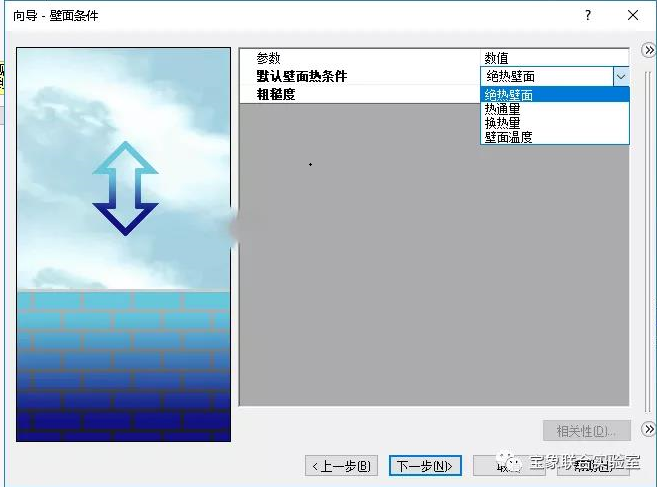
由于钢管内部一般不加工,粗糙度较大,因此粗糙度选项填写“12.5微米”作为粗糙度条件。
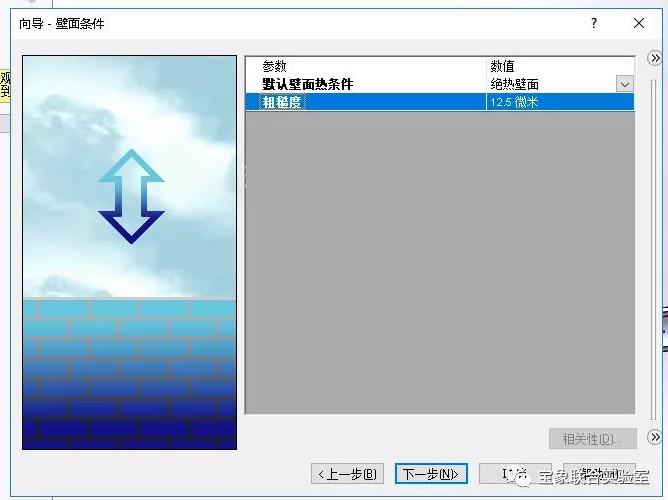
(8)初始条件设定
此参数一般为默认值,不做更改,直接 “完成”即可。至此,向导的基本设定已全部完成。
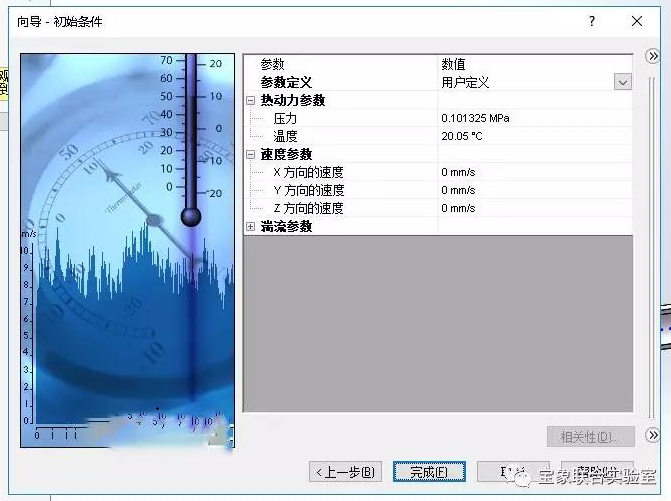
4. 模型的处理
完成向导设定后,软件会弹出对话框,询问是否需要”创建盖“,点击”是“对模型进行处理。
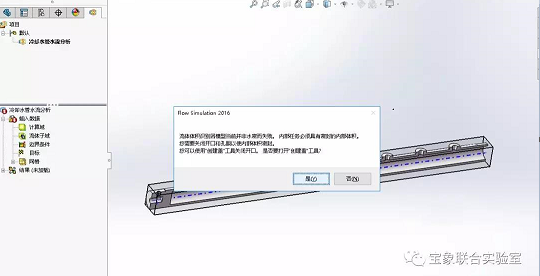
选择进水口端面进行”封盖“的创建。完成后会弹出对话框,询问是否需要重置域,选择”是“
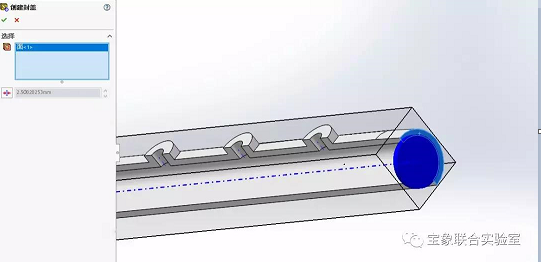
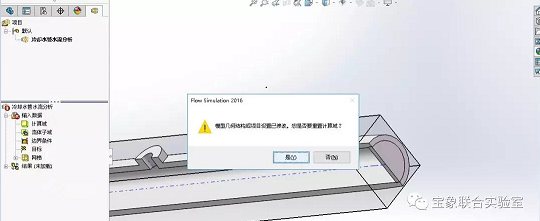
依照上述步骤完成对喷嘴接头的封盖的创建,完成后效果如下图。
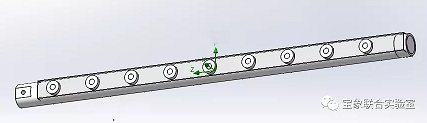
5. 边界条件设定
将水管模型用剖视图剖开,右键点击”边界条件“,选择”插入边界条件",出现下图对话框,选择水管入口内侧面作为边界面,类型中选择"压力","总压",设定进水口压力为0.3MPa。
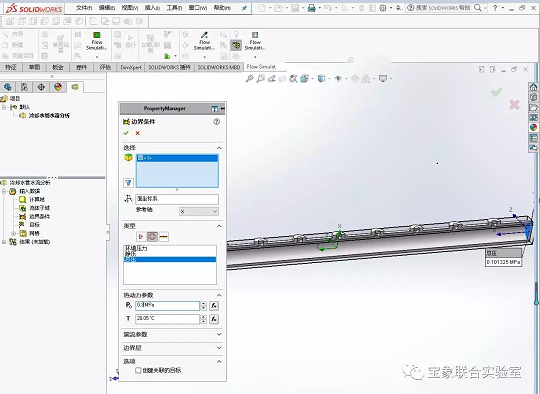
右键点击”边界条件“,选择”插入边界条件",出现下图对话框,选选择喷嘴接头的内侧面作为边界面,类型中选择"压力",”环境压力“,设定喷嘴接头出水口压力为0.10325MPa。

6. 分析目标设定
右键点击”目标“,选择”插入全局目标 ",出现下图对话框,选择"质量流量","总压",","质量(流体)","速度"作为分析目标。
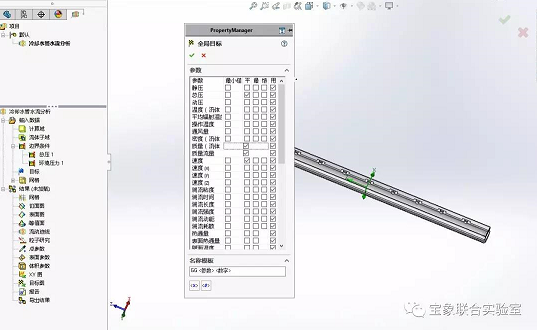
7.运行计算
点击“运行”按钮,进行分析计算。

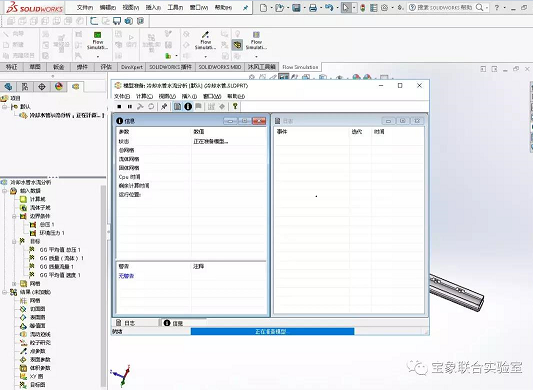
出现上图界面,表示分析已完成。
8. 结果分析
(1)流动轨迹线
右键点击”流动轨迹线“,选择”插入流动轨迹线 ",出现下图对话框,选择水管内壁’、喷嘴接头内壁作为面,流动导管数量为50,流动导管大小为0.4mm
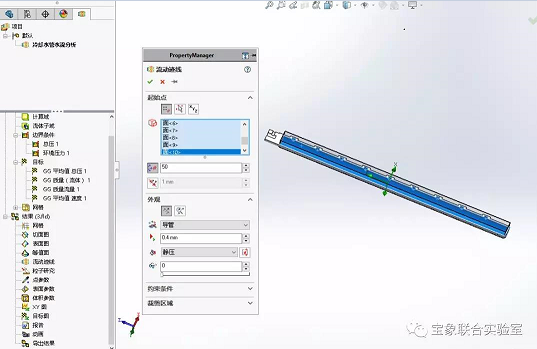
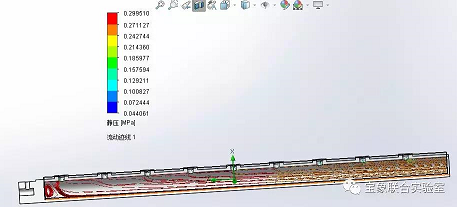
从上图可以看出,水流从水管入口进入管道后,流经每个喷嘴接头的轨迹与压力。以及每个喷嘴接头内水流量的大小。
(2)水流速度
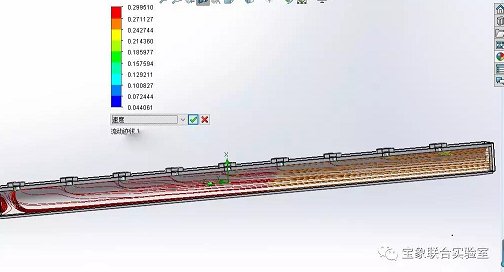
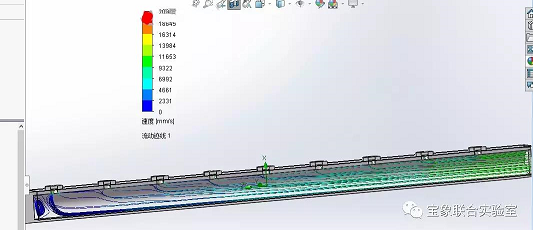
从上图可以看出,水流从水管入口进入管道后,流经每个喷嘴接头的轨迹与流速。以及每个喷嘴接头内水流量的大小。
文章作者丨steive009
今天小象分享的文章你有收获吗
有不懂的问题都可以扫描下方二维码
添加小象进行询问
(今天你添加了吗)
▼



